云服务器CentOS连接报错10061修复指南
文章分类:技术文档 /
创建时间:2025-08-14
使用CentOS系统连接云服务器时,偶尔会遇到报错10061的情况,这一提示通常意味着连接被拒绝。本文将从现象识别、逐层诊断到针对性解决,结合实际运维案例,帮你快速修复这一连接问题。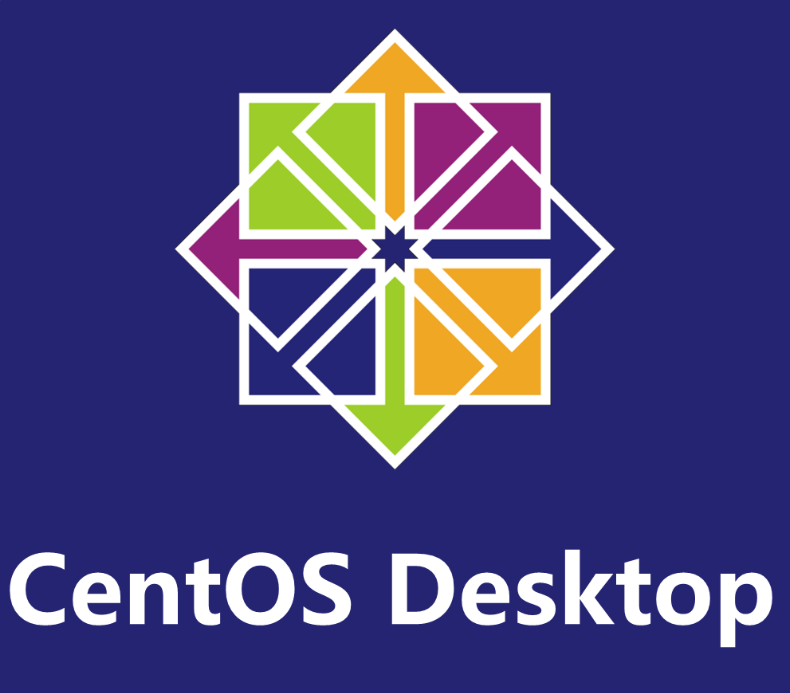
现象:连接中断的直观表现
尝试用Putty或Xshell等SSH客户端连接云服务器时,客户端会弹出“无法连接,错误代码10061”的提示框。此时屏幕卡住无法进入远程桌面,文件传输和命令执行操作全部中断,直接影响云服务器的日常运维效率。这种情况可能突然发生,也可能在服务器配置调整(如防火墙规则修改、端口变更)后出现。
诊断:四步定位问题根源
要解决10061报错,需从网络、服务器状态、防火墙、端口四个维度逐步排查:
1. 本地网络连通性检测:先确认本地网络是否正常——打开网页测试能否访问外部站点,或用`ping 8.8.8.8`命令检测公网连通性。若本地网络中断(如Wi-Fi断开、路由器故障),自然无法连接云服务器。
2. 云服务器运行状态核查:登录云服务器管理控制台,查看实例状态是否为“运行中”。若显示“重启中”或“异常”,需等待恢复或联系服务商处理;同时检查系统负载(通过`top`命令),若CPU/内存占用超90%,高负载可能导致连接拒绝。
3. 防火墙规则冲突排查:云服务器的安全组(虚拟防火墙)和CentOS本地防火墙(如firewalld)都可能拦截连接。在控制台查看安全组入站规则,确认是否开放了SSH默认的22端口,且允许当前本地公网IP访问;在CentOS终端执行`sudo firewall-cmd --list-all`,检查是否启用了SSH服务允许规则。
4. 端口号匹配验证:SSH默认使用22端口,若云服务器修改过SSH端口(如改为2222),需确认客户端是否填写了正确端口。可用`telnet 云服务器IP 端口号`命令测试端口是否开放,若提示“无法连接”则端口未生效。
解决:针对性修复方案
根据诊断结果,可采取以下措施:
- 修复本地网络:若Wi-Fi断开,重新连接或切换有线网络;若路由器故障,重启路由器或联系网络服务商。本地网络配置错误时,检查IP地址(如是否为自动获取)、子网掩码、网关设置,确保与网络环境匹配。
- 恢复服务器运行状态:若服务器因高负载拒绝连接,关闭不必要的进程(如停止测试中的大数据任务);若服务器异常关机,通过控制台重启实例,重启后检查系统日志(`/var/log/secure`)是否有异常记录。
- 调整防火墙规则:在云服务器控制台安全组中,添加允许源IP为本地公网IP、端口22的入站规则;在CentOS系统内执行`sudo firewall-cmd --add-service=ssh --permanent`添加SSH允许规则,再通过`sudo systemctl restart firewalld`重启防火墙生效。
- 修正端口配置:若云服务器修改过SSH端口,需在客户端连接时填写新端口(如2222);若端口未生效,检查`/etc/ssh/sshd_config`文件中的`Port`参数是否正确修改,修改后执行`sudo systemctl restart sshd`重启SSH服务。
实战案例:某电商的10061报错解决过程
去年某电商客户使用CentOS连接云服务器时频繁报错10061。运维团队按上述步骤排查:本地网络能正常访问其他网站(排除网络问题),服务器状态显示“运行中”(排除服务器异常),但查看安全组日志时发现大量被拒绝的连接请求。进一步核对发现,客户近期更换了办公网络,新公网IP未被添加到云服务器的安全组白名单中。添加新IP并开放22端口后,连接立即恢复正常。
遇到CentOS连接云服务器10061报错时,无需慌乱。通过“网络-服务器-防火墙-端口”四步诊断,结合针对性调整,多数情况下能快速解决问题。日常运维中建议定期检查安全组规则,避免因IP变更或端口调整导致连接中断。















 工信部备案:苏ICP备2025168537号-1
工信部备案:苏ICP备2025168537号-1